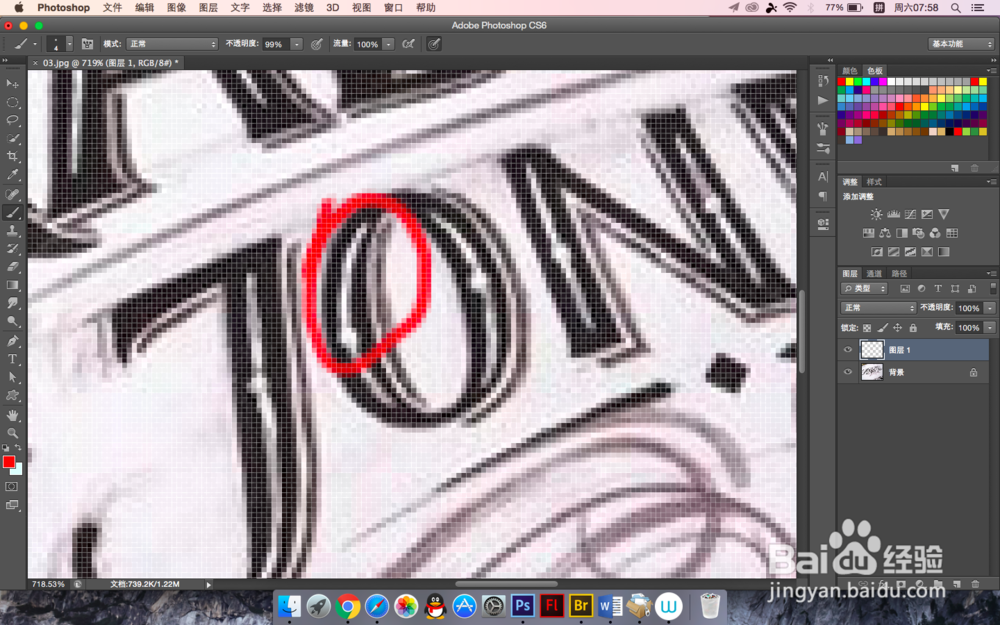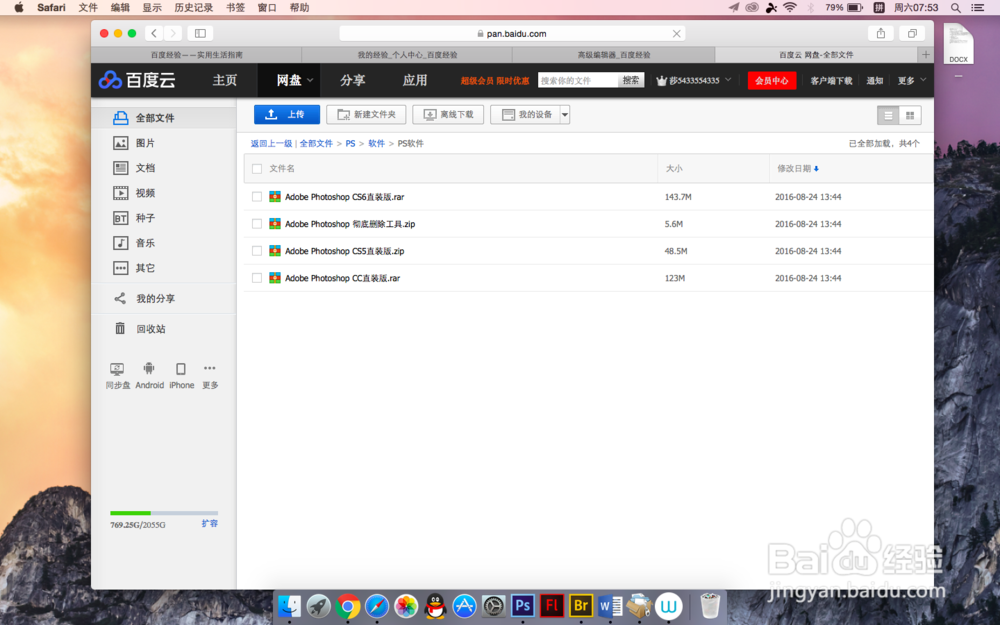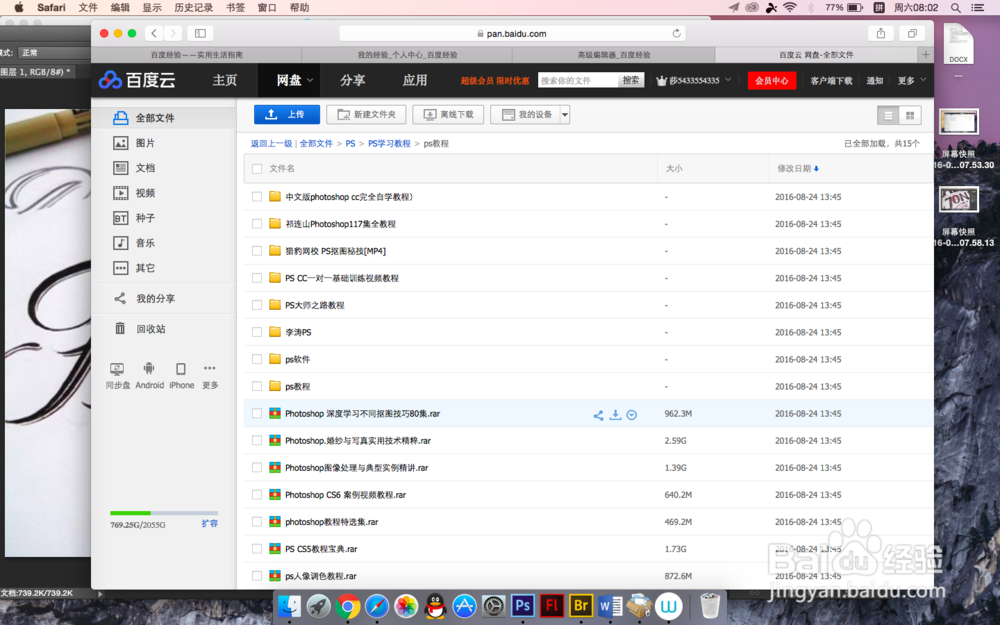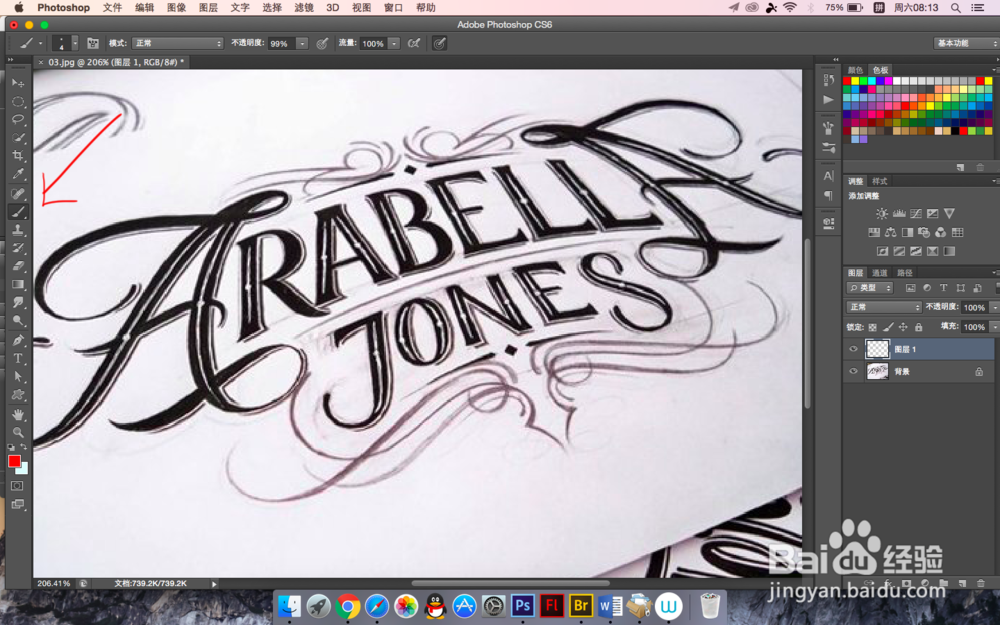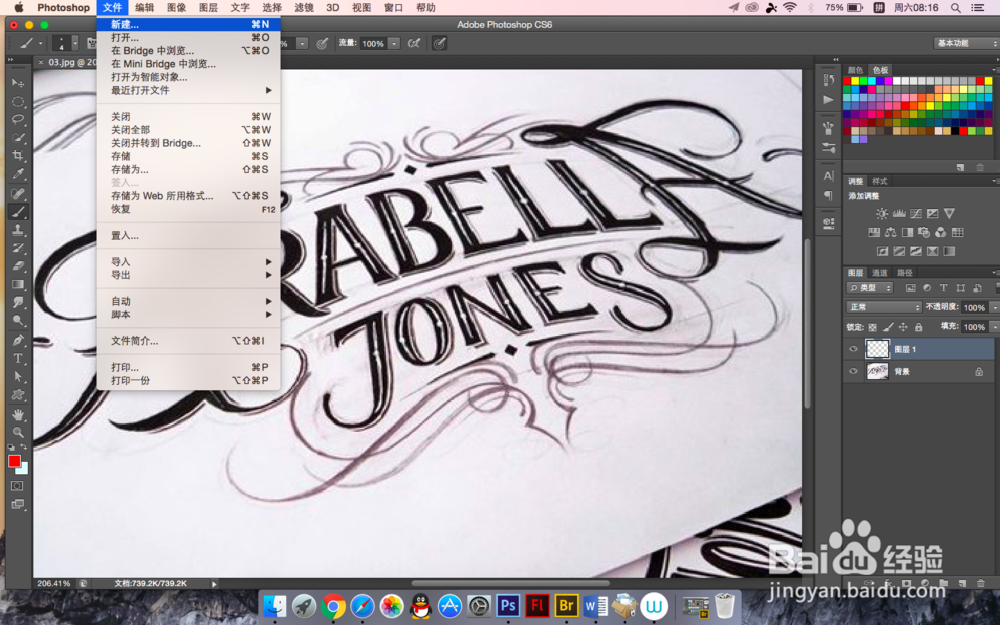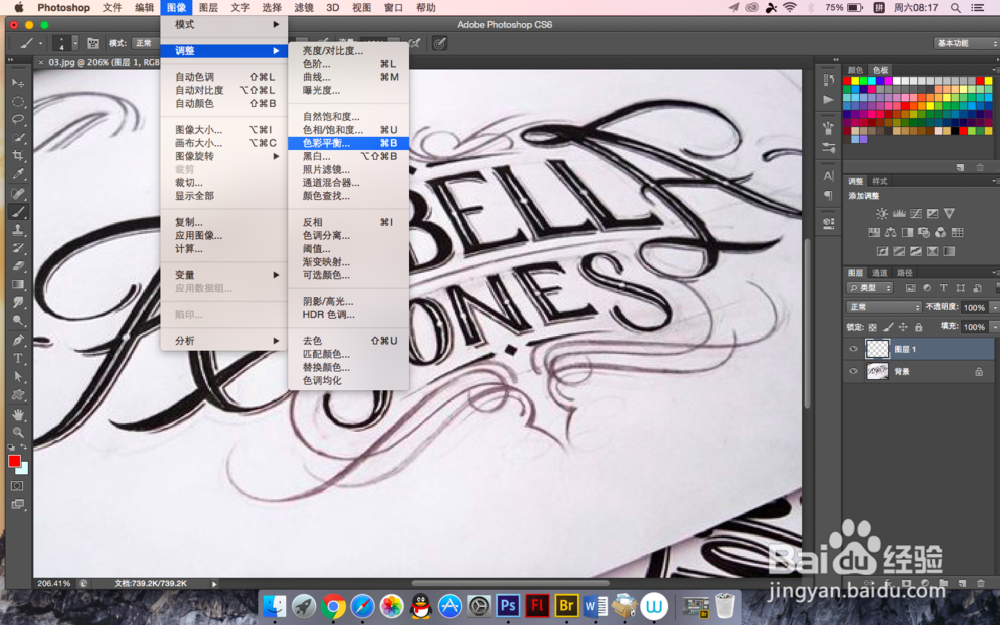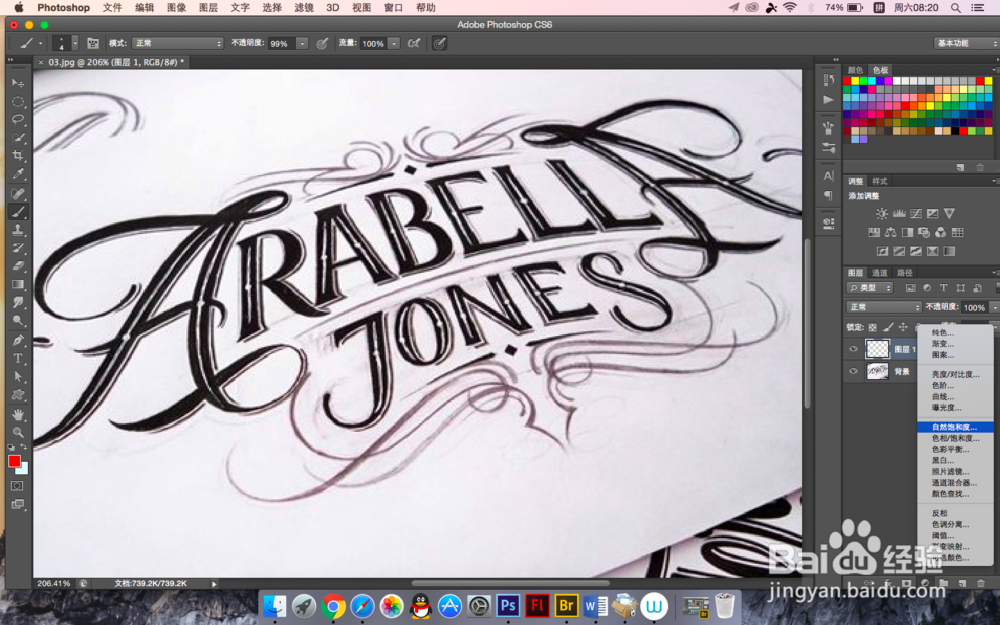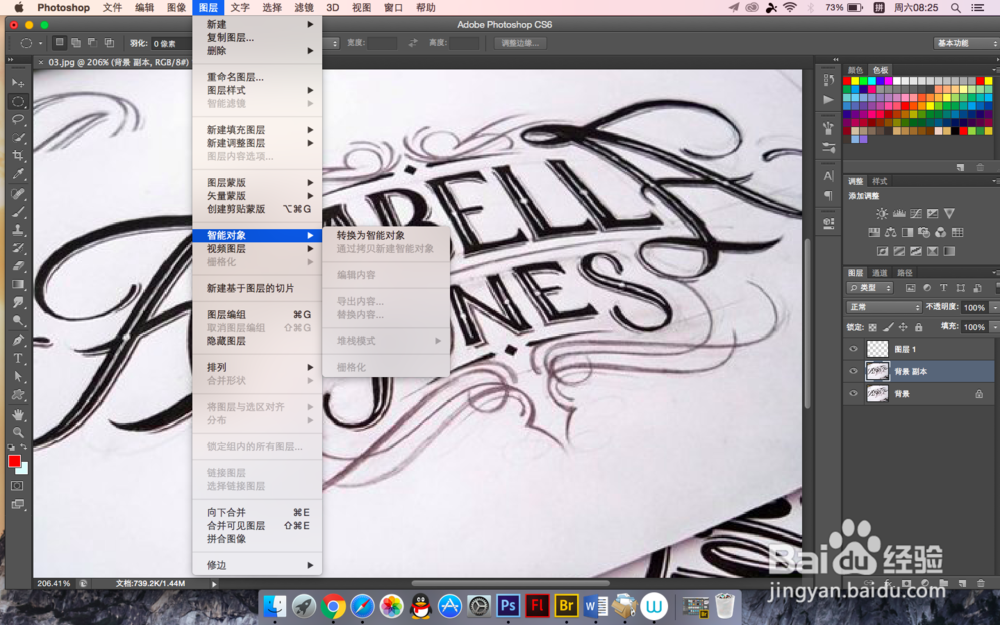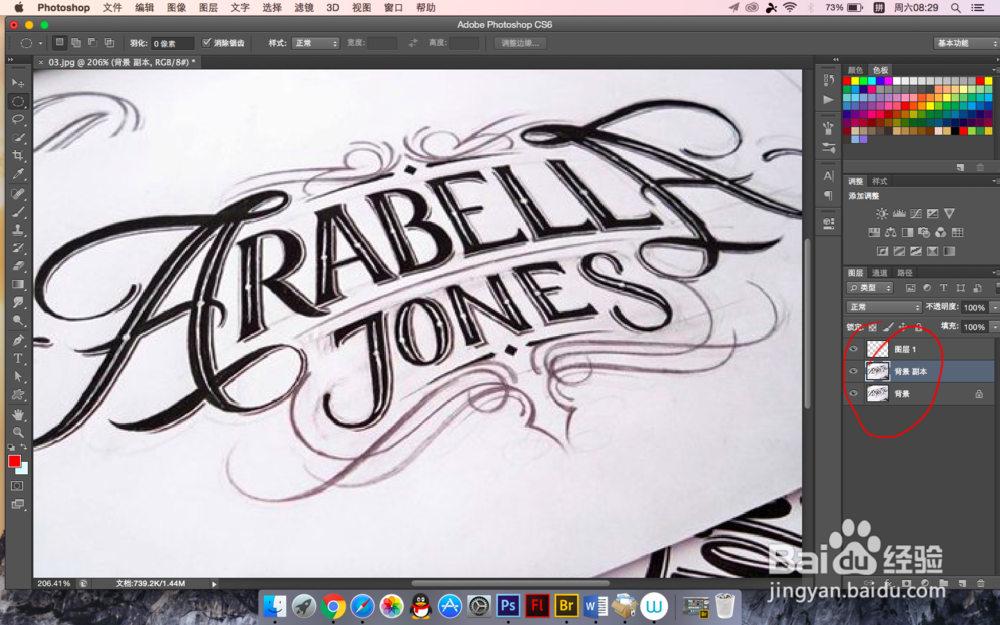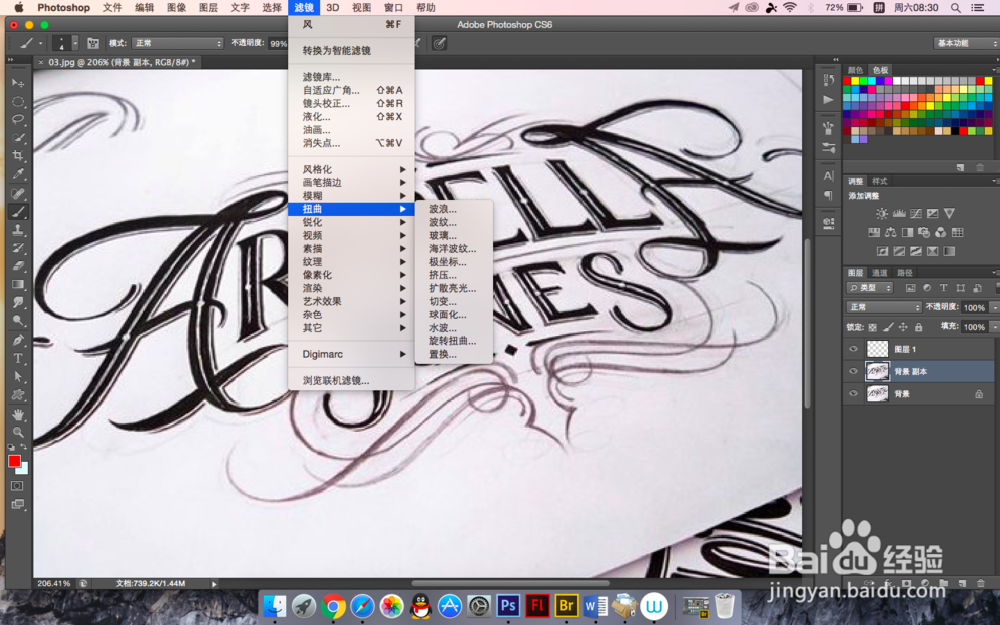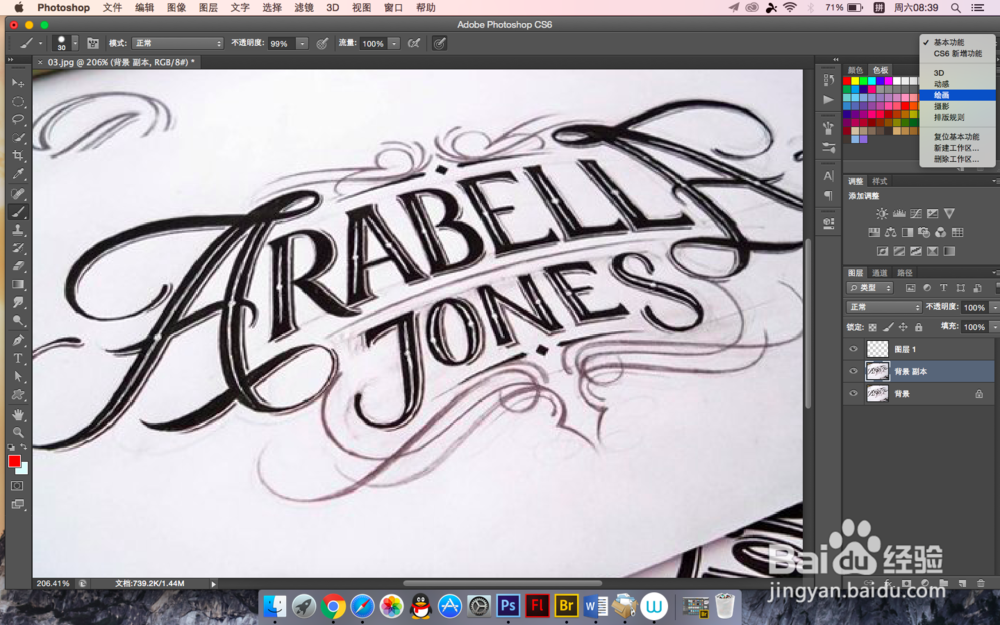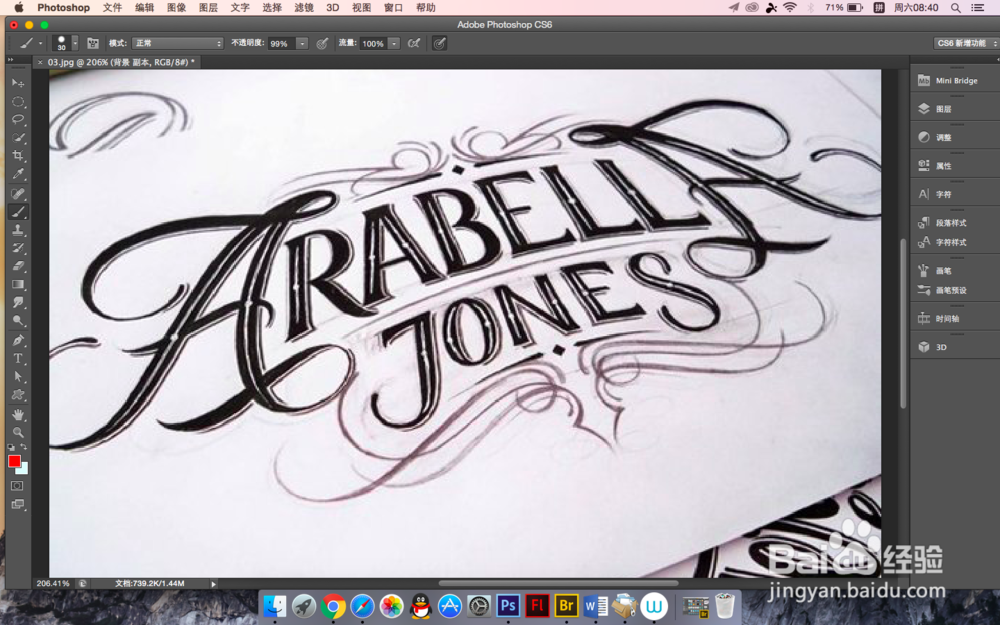自学ps教程新手入门
1、在正题之前先给大家说下PS是处理什么的东西,也许大家知道最平常的就是照片了,可是照屡阽咆忌片又是什么,这里有个比较专业化的词叫位图,与之对比的是矢量图,位图的构成是由像素来的,这就是为什么照片放大后糊了
2、要玩这个东西肯定要软件不是,所谓巧妇碉琳柘谈难为无米之炊,建议大家下载最新版本的photoshop,就是PS CS6,功能更强大,如果大家下载的是需要破解的,可以参考下小编的这篇文章
3、在小编刚学的时候也找过很多资料,文字视频教程什么的,所以对比了一下,对于新手,还是秃赈沙嚣建议看视频,因为有的细节老师会讲的很清楚,大家可以在网上找下最热集数最多的那个,咳咳,没事看看就行了
4、现在我们来说一下页面的问题,工具都在左边,工作区在右边,也就是图层什么的,刚开始大家可能不太清楚每个工具是干什么用的,所以小编建议大家可以自己先拖张图片进去试一下
5、对于左边的工具栏小编就不多说了,了解了功能作用很好操作,跟我们画画差不多,现在看下最上面的显示框,在文件中我们可以新建和打开图片,还有储存
6、图像之中最复杂的应该就是调整,不过这个调整是不可以再次在原画上进行修改的
7、如果需要可以调节的,找到右下角的半圆形图标,这个是带蒙板的调整
8、说到蒙板就不得不给大家说一下原理,蒙板顾名思义就是蒙上,所以原有的画面并没有消失,只是被隐藏了,实例大家可以参考下面的这个
9、下面是图层,也就是开始提到的工作区,每个图层都是独立的一张画,只有我们完成后储存为jpg的格式是所有的图层才融合到一起
10、不过为了方便修改,建议大家先储存为PSD的格式,也就是photoshop原有的格式,这样再次打开还是有原来的图层可以修改
11、滤镜这方面很有趣,效果很多,就像开了外挂一样,而且组合方式多种多样,所以小编建议大家自己试试,多种组合
12、图层上方的有各种颜色,这里有前景色和背景色之分,一般我们的画笔都是前景色,用的多的也是前景色,点击一下就可以随时变换颜色,中间还有调节亮度色相的东西,也就是带蒙板的调整
13、这个是基本功能的工作页面,也有其他的,大家偏向于干什么可以切换成那样的,会方便一点